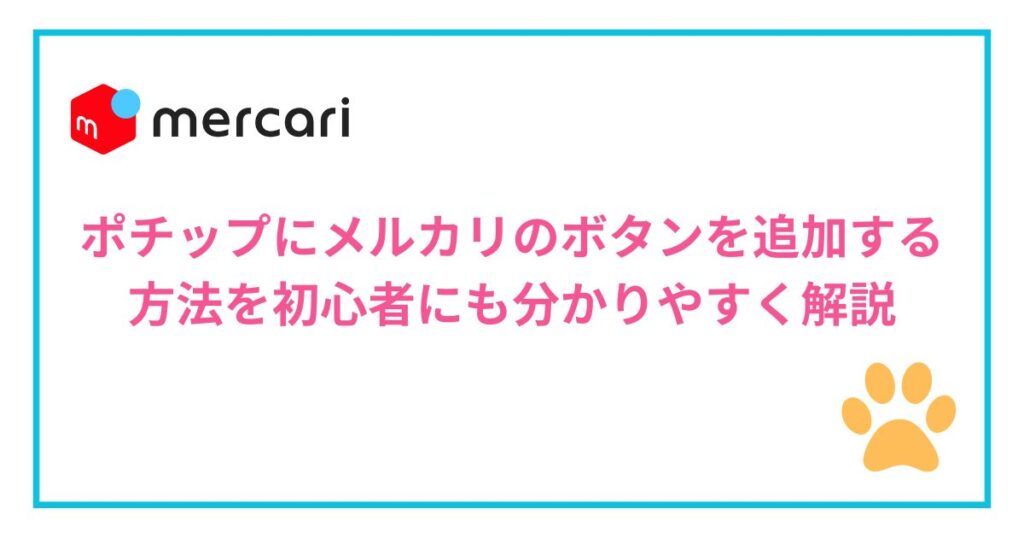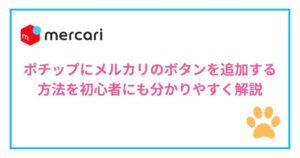ポチップにメルカリのボタンが表示できるようになりました。
Amazonや楽天の商品を見ても「高いなあ、メルカリに出てないか見てみよう」と思う人はたくさんいるはずですね。
ポチップにメルカリのボタンがあれば紹介記事からメルカリの報酬が発生する可能性が出てくるし、読者さんはリンクから簡単に商品を探せるようになりますね。
そんなwin-winなメルカリボタンの追加方法を初心者の方にも分かりやすく解説します。
ぜひ設置してみて下さいね。
ポチップにメルカリのボタンを追加する
ポチップはAmazonや楽天市場、Yahooショッピングなどの商品のアフィリエイトリンクを簡単に作成できるプラグインですね。
そこにメルカリのリンクを簡単に追加できるようになりました。
まずはメルカリの方の設定から見ていきましょう。
もしもまだメルカリ自体を利用していない場合はまずはメルカリの登録をしてください。
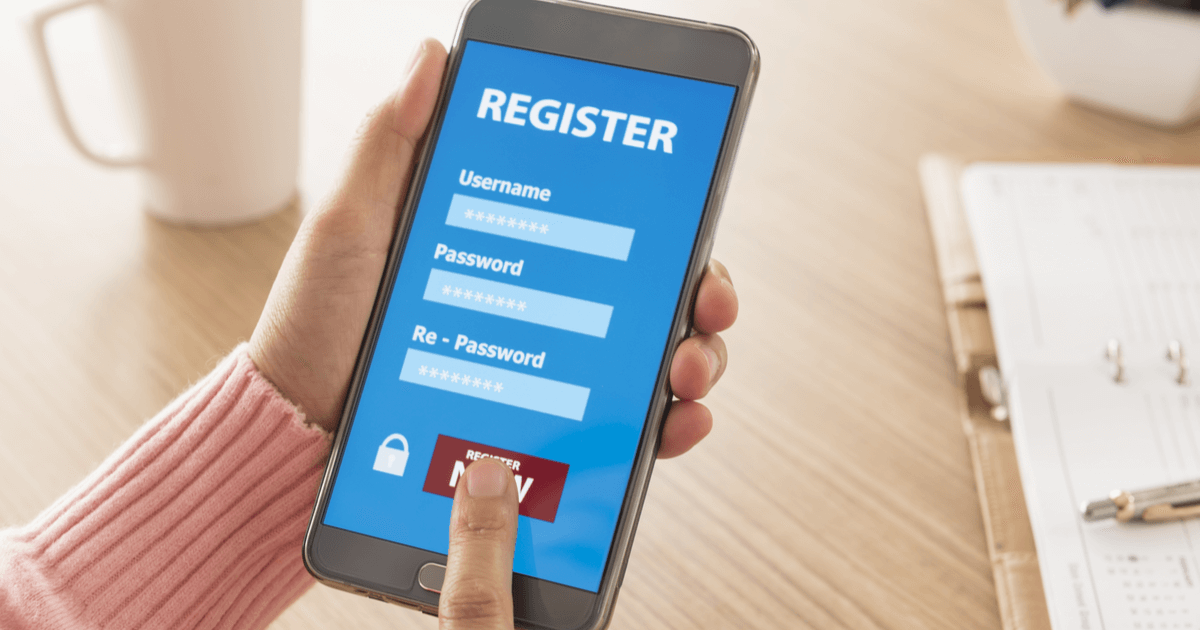
気になる報酬は次のようになっています。
- 商品の販売価格の2%
- 1個につき上限P1,000
- 同一購入者からの購入は月P3,000まで
- メルカリポイントでの付与(ポイントには有効期限があります)
メルカリアンバサダーに登録する
メルカリのアフィリエイトをするにはメルカリアンバサダーに登録をする必要があります。
メルカリアンバサダー自体はポチップに限らず、ブログやSNSにリンクを貼ってメルカリの商品をアフィリエイトするプログラムです。
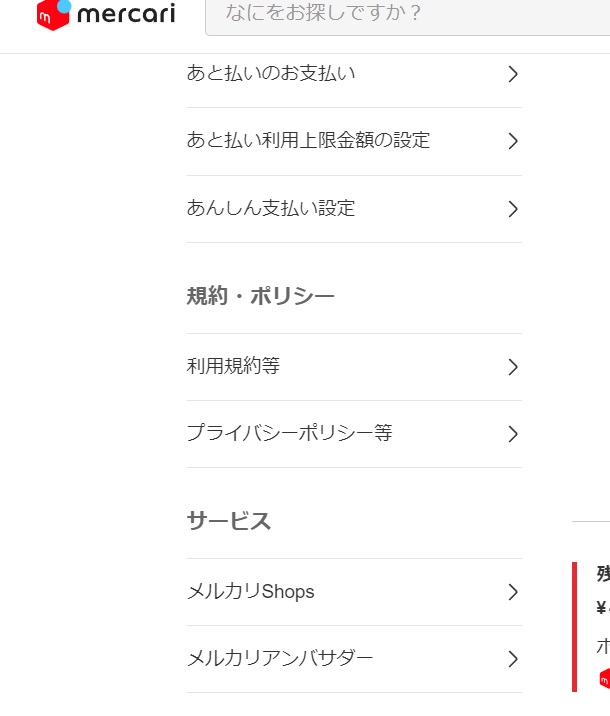
まずは右上のアイコンからマイページにログインします。
マイページの左側、下の方のサービスのところに「メルカリアンバサダー」の項目がありますのでクリックします。
メルカリアンバサダーの登録ページが開きます。

スクロールすると「メルカリアンバサダーに登録する」というボタンがあるのでそこから登録を行っていきます。
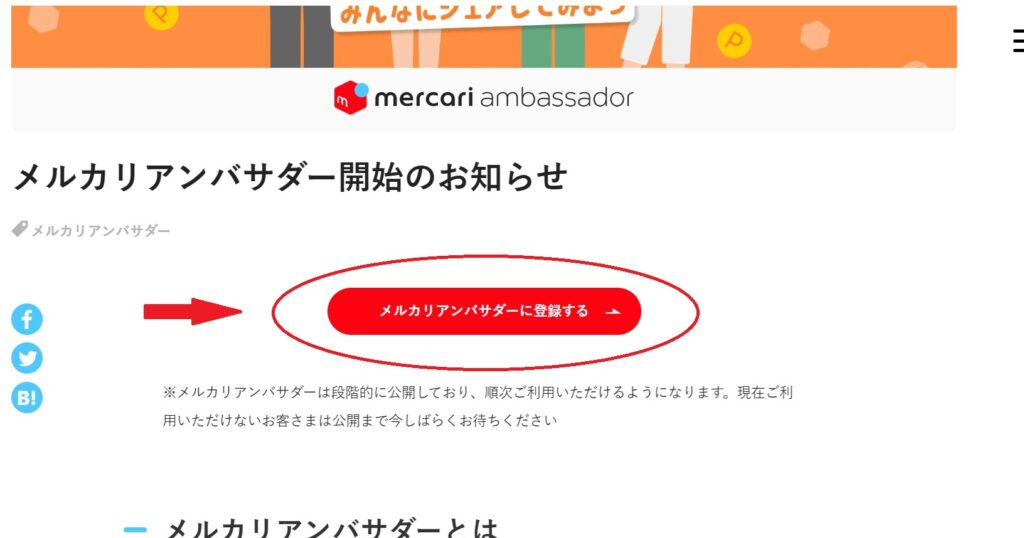
進むと次のような画面が出ますので氏名と現住所、利用規約を確認して「上記に同意して申し込む」をクリック。
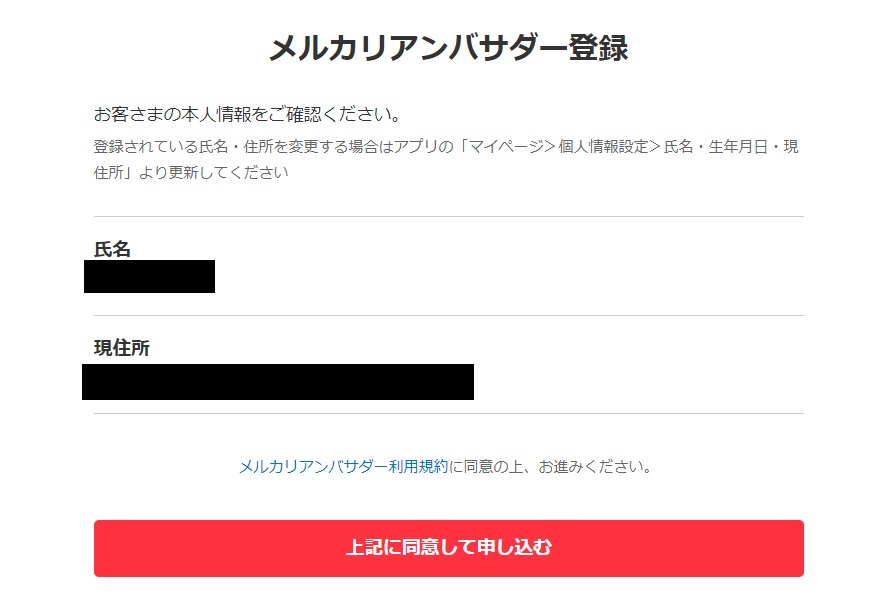
登録が完了すると次のような画面になります。
右側のあなたのID(10ケタの数字)がポチップの設定に必要になりますのでコピーして利用します。(数字をメモしておいてもOKです)
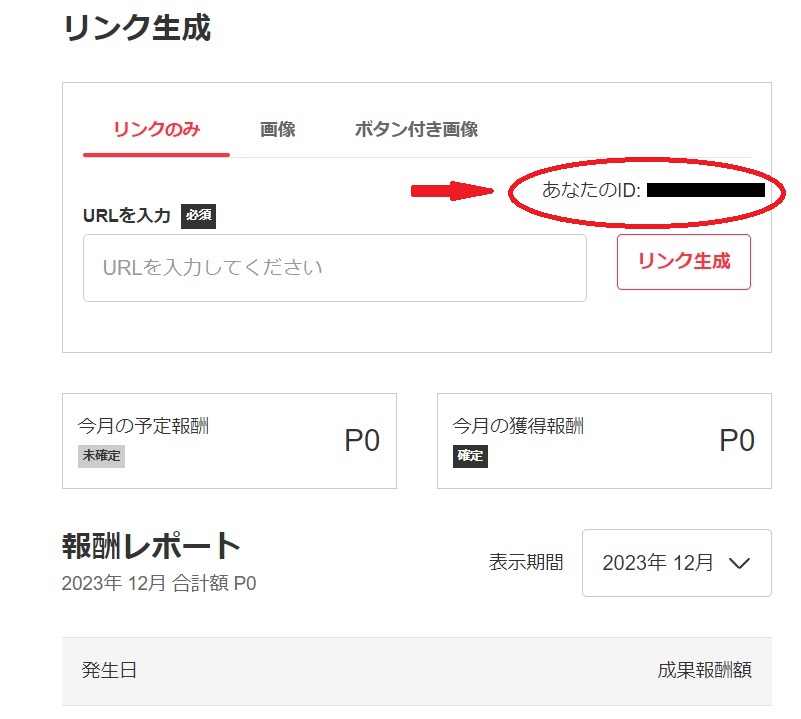
この画面に「URLを入力」必須と書いてあるので何を入力?と心配になるかも知れませんが、この画面はリンク生成のためのページなので、メルカリの商品をブログやSNSで単独に紹介する時に使用します。
ポチップへの設定では必要ないので空欄のままでOKです。
IDをポチップに設定する(メルカリのボタンの追加)
次にポチップの方の設定に移ります。
ご自身のワードプレスのダッシュボードを開きます。
ポチップの管理からポチップの設定をクリックすると次の画面になりますので「メルカリ」をクリックします。
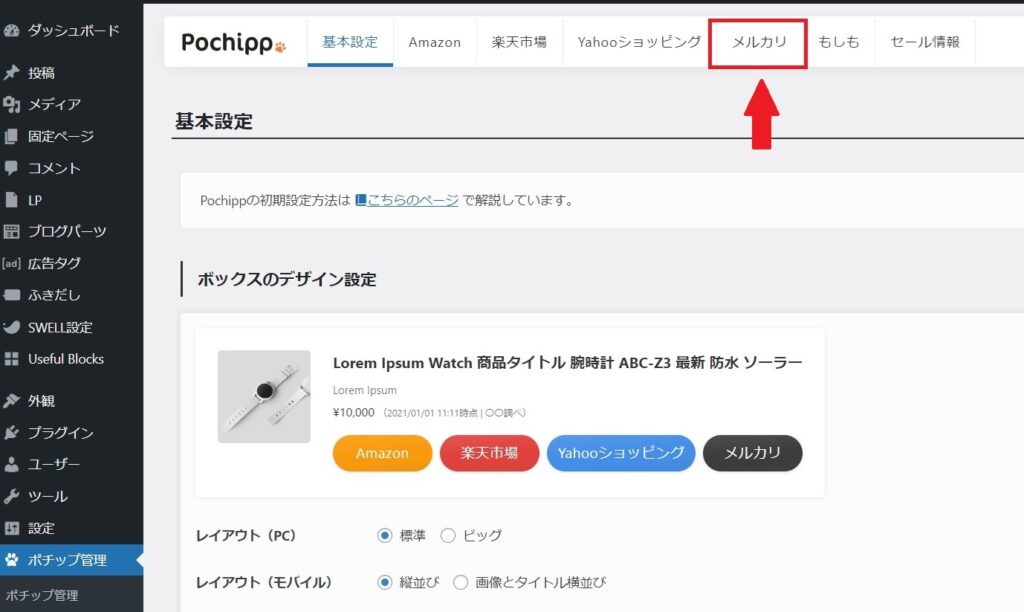
メルカリ設定画面が開くので「アフィリエイト設定」のところに先ほどメルカリでコピーした(またはメモしておいた)あなたのIDをペーストします。
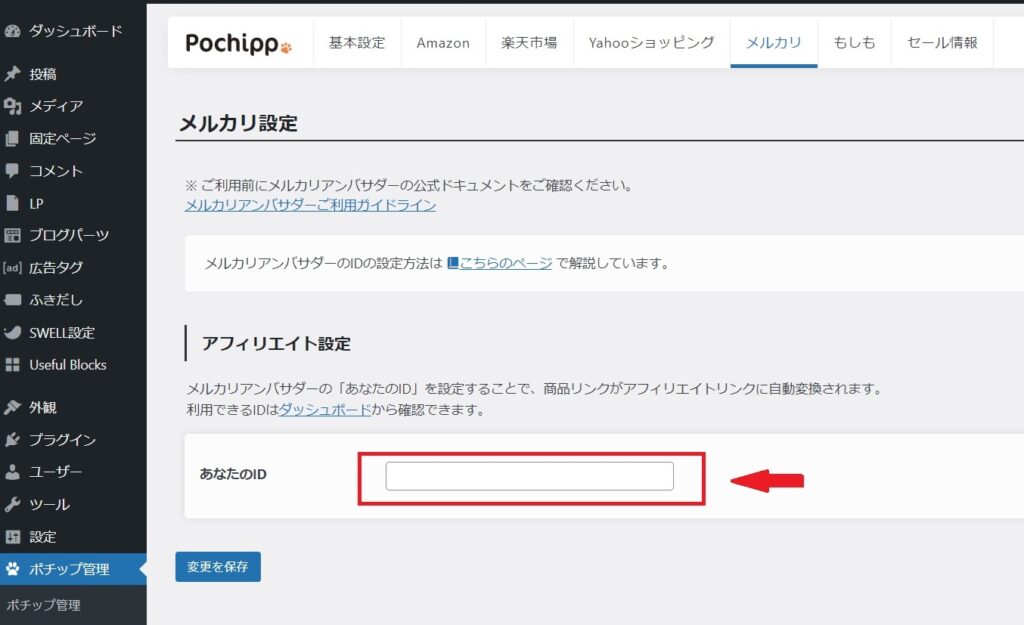
「設定を保存」をクリックで登録は完了です。
メルカリの設定が終わると過去に書いた記事のポチップにも全部「メルカリ」のボタンが追加されているのが分かります。
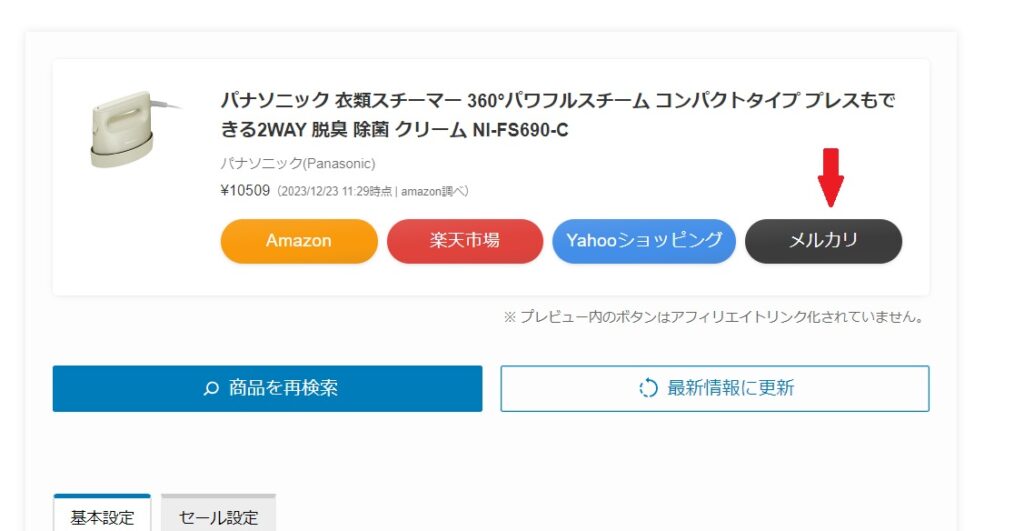
このリンクをクリックするとメルカリの該当商品の検索結果が開きます。

便利ですね。
個別の設定方法 (メルカリボタンの非表示)
ブログ内のすべてのポチップに「メルカリボタン」が追加されましたが、紹介するものによっては無い方が良いなという場合もあるでしょう。
その時は記事の編集画面で該当のポチップを選択し、右側の「メルカリボタンを非表示」を選ぶと個別で設定が出来ます。
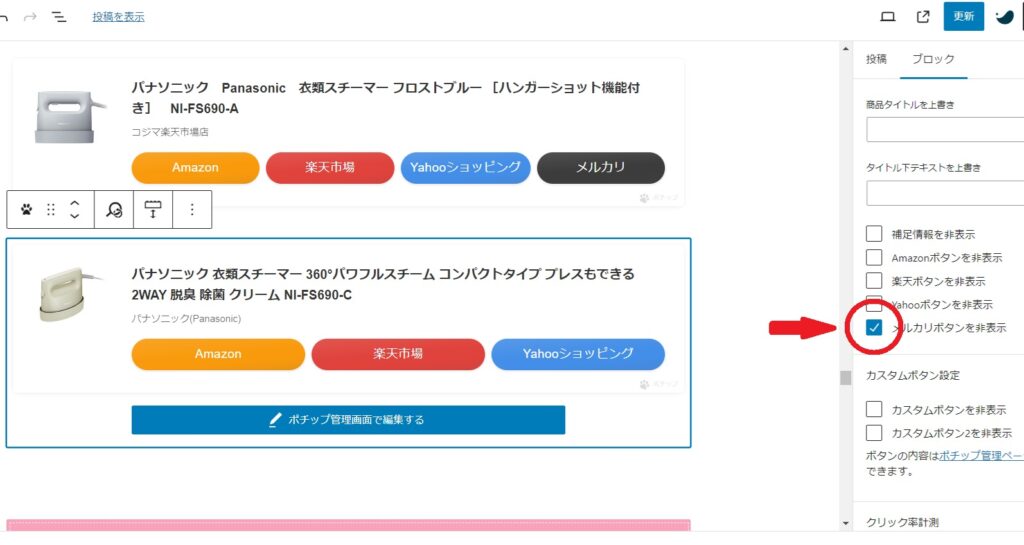
まとめ
ポチップにメルカリのボタンを簡単に表示できるようになりました。
手順は「メルカリアンバサダーに登録」→「IDをポチップの設定に登録」と簡単です。
ぜひメルカリのボタンを追加して読者の方の選択肢を増やし便利なサイトにしていきましょう。
 コロン
コロン良かったら次の記事もみてねー